휴지통에서 비워진 파일을 복구하는 방법
복구 방법에는 파일 복구 소프트웨어 사용, 시스템 복원 기능 사용, 백업 사용, 전문가의 도움 요청 등이 포함됩니다. 자세한 소개: 1. 파일 복구 소프트웨어를 사용하십시오. 일반적으로 사용되는 파일 복구 소프트웨어로는 Recuva, EaseUS Data Recovery Wizard 및 Disk Drill이 있습니다. 이 소프트웨어는 간단하고 사용하기 쉽습니다. 2. 시스템 복원 기능을 사용하세요. Win 키 + R 키를 누른 다음 "rstrui.exe"를 입력하여 시스템 복원 창을 열고 기다립니다.
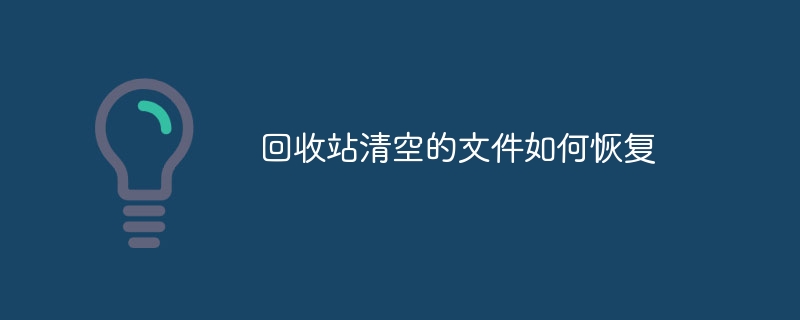
휴지통은 사용자가 더 이상 필요하지 않은 파일을 특정 폴더에 임시로 저장하여 필요할 때 쉽게 복원할 수 있도록 하는 운영 체제의 매우 유용한 기능입니다. 그러나 때로는 실수로 휴지통을 비워 중요한 파일이 영구적으로 삭제되는 경우도 있습니다. 그렇다면 휴지통에서 비워진 파일을 복구하는 방법은 무엇입니까?
이 문서에서는 휴지통에서 비운 파일을 복구하는 데 도움이 되는 몇 가지 일반적인 방법을 소개합니다.
1. 파일 복구 소프트웨어 사용: 휴지통에서 비운 파일을 복구하는 데 도움이 되는 타사 파일 복구 소프트웨어가 많이 있습니다. 이 소프트웨어는 하드 드라이브를 검사하고 삭제되었지만 아직 덮어쓰지 않은 파일을 찾아 지정된 위치에 복원합니다. 일반적으로 사용되는 파일 복구 소프트웨어로는 Recuva, EaseUS Data Recovery Wizard, Disk Drill 등이 있습니다. 이러한 소프트웨어는 일반적으로 간단하고 사용하기 쉬운 인터페이스를 제공하므로 지침을 따르기만 하면 됩니다.
2. 시스템 복원 기능 사용: 휴지통을 비우기 전에 시스템 복원 기능을 활성화한 경우 시스템 복원을 사용하여 휴지통에서 비운 파일을 복원해 볼 수 있습니다. 시스템 복원은 휴지통에 있는 파일을 포함하여 컴퓨터를 이전 시점으로 복원합니다. 시스템 복원 기능을 사용하려면 Win 키 + R 키를 누른 후 "rstrui.exe"를 입력하여 시스템 복원 창을 열 수 있습니다. 지침에 따라 복구 지점을 선택하고 시스템 복원이 완료될 때까지 기다립니다.
3. 백업 사용: 휴지통을 비우기 전에 파일 백업을 생성하면 백업에서 파일을 쉽게 복원할 수 있습니다. 백업은 외장 하드 드라이브, 클라우드 저장소 또는 기타 저장 장치에 생성할 수 있습니다. 백업 장치에 연결하고 삭제된 파일을 찾아 원래 위치에 복사하기만 하면 됩니다.
4. 전문가의 도움을 받으세요. 위의 방법을 시도했지만 여전히 휴지통에서 비운 파일을 복구할 수 없는 경우 전문가의 도움을 받는 것이 좋습니다. 하드 드라이브에서 손실된 파일을 복구하는 데 도움을 줄 수 있는 전문 데이터 복구 서비스 제공업체가 많이 있습니다. 이러한 서비스에는 일반적으로 요금이 부과되지만 성공률이 더 높고 복구 기술이 더 정교한 경우가 많습니다.
어떤 방법을 선택하든 기억해야 할 중요한 사항이 있습니다. 우선, 새로운 파일이 삭제된 파일을 덮어쓰는 것을 방지하기 위해 휴지통에 있는 파일을 비운 후에는 컴퓨터를 계속 사용하지 마십시오. 둘째, 시간이 지남에 따라 삭제된 파일을 덮어쓰게 되어 복구할 수 없게 될 수 있으므로 신속한 조치를 취하십시오. 마지막으로, 중요한 파일을 정기적으로 백업하여 예상치 못한 일이 발생하더라도 백업에서 파일을 쉽게 복원할 수 있습니다.
간단히 말하면, 휴지통을 비웠다고 해서 파일이 영원히 사라진 것은 아닙니다. 파일 복구 소프트웨어, 시스템 복원, 백업을 사용하거나 전문가의 도움을 구하면 휴지통에서 비워진 파일을 복구할 수 있는 좋은 기회가 있습니다. 하지만 치료보다 예방이 더 중요하므로, 데이터 손실 위험을 피하기 위해 중요한 파일을 정기적으로 백업하시기 바랍니다.
위 내용은 휴지통에서 비워진 파일을 복구하는 방법의 상세 내용입니다. 자세한 내용은 PHP 중국어 웹사이트의 기타 관련 기사를 참조하세요!

핫 AI 도구

Undresser.AI Undress
사실적인 누드 사진을 만들기 위한 AI 기반 앱

AI Clothes Remover
사진에서 옷을 제거하는 온라인 AI 도구입니다.

Undress AI Tool
무료로 이미지를 벗다

Clothoff.io
AI 옷 제거제

Video Face Swap
완전히 무료인 AI 얼굴 교환 도구를 사용하여 모든 비디오의 얼굴을 쉽게 바꾸세요!

인기 기사

뜨거운 도구

메모장++7.3.1
사용하기 쉬운 무료 코드 편집기

SublimeText3 중국어 버전
중국어 버전, 사용하기 매우 쉽습니다.

스튜디오 13.0.1 보내기
강력한 PHP 통합 개발 환경

드림위버 CS6
시각적 웹 개발 도구

SublimeText3 Mac 버전
신 수준의 코드 편집 소프트웨어(SublimeText3)

뜨거운 주제
 7652
7652
 15
15
 1393
1393
 52
52
 91
91
 11
11
 73
73
 19
19
 37
37
 110
110
 만료 및 삭제된 Microsoft Teams 회의 녹화를 간단한 4단계로 복구하세요
Sep 01, 2023 pm 08:37 PM
만료 및 삭제된 Microsoft Teams 회의 녹화를 간단한 4단계로 복구하세요
Sep 01, 2023 pm 08:37 PM
만료되고 삭제된 Microsoft Teams 회의 녹화를 4단계로 복구하는 방법은 무엇입니까? 글쎄요, 하는 것은 쉬우며 3분도 채 걸리지 않습니다. 하지만 가장 먼저 해야 할 일: Microsoft Teams 회의를 녹음할 때마다 녹음은 자동으로 두 위치에 저장됩니다. 사용자의 OneDrive 계정 – 녹음을 시작한 사용자. SharePoint 사이트에서 – 미팅이 채널에서 열리는 경우. 녹음이 실수로 삭제된 경우 휴지통으로 이동하여 90일 동안 보관됩니다. 이는 시간이 지남에 따라 공간이 적절하게 최적화되도록 하기 위한 Microsoft 정책입니다. 거기에서 간단히 복원할 수 있습니다. 복원 방법
 Debian11 Xfce에서 작업 표시줄에 휴지통 아이콘을 고정하는 방법은 무엇입니까?
Dec 27, 2023 pm 07:41 PM
Debian11 Xfce에서 작업 표시줄에 휴지통 아이콘을 고정하는 방법은 무엇입니까?
Dec 27, 2023 pm 07:41 PM
Debian11Xfce의 작업 표시줄에 휴지통을 어떻게 추가하나요? 휴지통이 작업 표시줄에 표시되도록 설정할 수 있습니다. 어떻게 해야 합니까? 자세한 오류 추가를 살펴보겠습니다. . [모든 앱] - [설정] - [패널]을 클릭합니다. [프로젝트] 탭을 클릭한 후 [추가]를 클릭하세요. [새 항목 추가] 창에서 [휴지통]을 찾아 다시 [추가]를 클릭하세요. 그런 다음 작업 표시줄의 휴지통 아이콘을 클릭하여 휴지통을 엽니다.
 ubuntu17.10에서 데스크탑 휴지통을 삭제하는 방법
Jan 05, 2024 am 08:30 AM
ubuntu17.10에서 데스크탑 휴지통을 삭제하는 방법
Jan 05, 2024 am 08:30 AM
컴퓨터 바탕 화면이 깔끔하고 간결한 것을 좋아하는데 Ubuntu 17.10 바탕 화면에 휴지통이 있는 것을 발견했습니다. 삭제하고 싶습니다. 아래의 자세한 튜토리얼을 살펴보겠습니다. 1. 먼저 바탕 화면을 마우스 오른쪽 버튼으로 클릭하고 "터미널 열기"를 클릭합니다. 2. 그런 다음 리소스를 업데이트해야 합니다. 그렇지 않으면 소프트웨어 리소스를 찾지 못할 수 있습니다. $sudoapt-getupdate3. 데스크톱 최적화를 구성하는 데 사용되는 조정 도구를 설치합니다. $sudoapt-getinstallgnome-tweak-tool4. 설치 후 "gnome-tweak-tool"을 사용하여 터미널에서 직접 이 최적화 도구를 엽니다. 5. 왼쪽의 &l로 전환
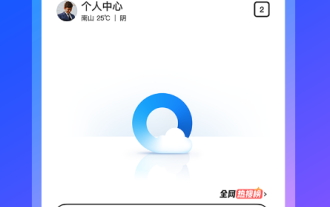 QQ 브라우저 휴지통에서 실수로 삭제한 파일을 복구하는 방법
Jan 30, 2024 pm 02:48 PM
QQ 브라우저 휴지통에서 실수로 삭제한 파일을 복구하는 방법
Jan 30, 2024 pm 02:48 PM
QQ 브라우저는 휴지통을 통해 실수로 삭제된 파일을 어떻게 복구합니까? 실수로 QQ 브라우저에서 파일을 삭제한 경우 휴지통에서 해당 파일을 직접 검색할 수 있습니다. QQ 브라우저를 사용하면 일부 파일을 다운로드하게 됩니다. 불필요한 파일도 정기적으로 삭제됩니다. 그러나 일부 친구가 필요한 파일을 실수로 삭제하여 휴지통에서 직접 검색할 수 있습니다. 아래 편집기는 QQ 브라우징에서 휴지통을 통해 실수로 삭제된 파일을 복구하는 방법에 대한 튜토리얼을 편집했습니다. 관심이 있으시면 저를 팔로우하고 계속 읽어보세요! 휴지통을 통해 실수로 삭제한 파일을 복구하는 QQ 브라우징 튜토리얼 1. 휴대폰에서 최신 QQ 브라우저를 열고, 그림과 같이 브라우저 하단의 탐색 표시줄에서 "파일" 항목을 클릭합니다. 2. 이때, 모바일QQ 브라우저의 파일 관리 페이지로 들어가게 됩니다. 페이지 오른쪽 상단의 를 클릭하세요.
 Win10은 부팅할 때 휴지통 바탕 화면만 표시합니다.
Dec 31, 2023 am 09:57 AM
Win10은 부팅할 때 휴지통 바탕 화면만 표시합니다.
Dec 31, 2023 am 09:57 AM
많은 사용자가 컴퓨터를 켜면 바탕 화면에 휴지통만 남아 있고 다른 바탕 화면 아이콘은 사라진 것을 발견합니다. 이때 바로 가기 키가 바탕 화면 아이콘을 삭제했을 수도 있습니다. 이번에는 휴지통에서 바탕 화면 아이콘을 복원하거나 클릭하여 바탕 화면 아이콘을 개인화할 수 있습니다. 휴지통만 남은 바탕화면 아이콘 복구 방법: 1. 바탕화면에 휴지통이 1개만 남아 있는 경우 방향 변경 단축키를 모두 삭제했을 가능성이 있습니다. 이때 휴지통을 클릭하시면 삭제 바로가기가 있는지 확인하실 수 있습니다. 2. 삭제한 바로가기가 보이면 바로가기를 모두 선택하고 마우스 오른쪽 버튼을 클릭한 후 복원을 선택하세요. 3. 마우스 오른쪽 버튼을 클릭하고 삭제 취소를 클릭할 수도 있습니다. 너무 빠르다
 Windows 11에서 휴지통 설정을 쉽게 변경하는 방법
Sep 22, 2023 pm 01:25 PM
Windows 11에서 휴지통 설정을 쉽게 변경하는 방법
Sep 22, 2023 pm 01:25 PM
대부분의 사람들에게 휴지통은 삭제된 파일을 나중에 복구하거나 영구적으로 삭제할 수 있는 저장소일 뿐입니다. 당신이 깨닫지 못할 수도 있는 것은 그것을 구성하고 컴퓨터에서 파일이 삭제될 때 어떤 일이 일어날지 결정할 수 있다는 것입니다. 이러한 설정을 변경하는 것이 얼마나 쉬운지를 고려하면 즉시 설정을 조정하고 휴지통의 새로운 모양, 효율성 및 사용자 정의를 즐길 수 있어야 합니다. 휴지통 설정을 관리해야 하는 이유는 무엇입니까? 주의하지 않으면 영구적으로 보관할 필요는 없지만 만약을 대비해 보관하고 싶은 파일이 휴지통에 가득 찰 수 있습니다. 그렇기 때문에 파일을 정지시키는 대신 파일에 어떤 일이 발생하는지 결정해야 합니다. 또한 불필요한 파일이 하드 드라이브의 귀중한 공간을 차지하여 컴퓨터 속도가 느려질 수도 있습니다. 더 나은 것
 휴지통이 메모리 공간을 차지합니까?
Apr 12, 2021 pm 04:27 PM
휴지통이 메모리 공간을 차지합니까?
Apr 12, 2021 pm 04:27 PM
휴지통은 메모리 공간을 차지하지 않고 하드 디스크 공간만 차지합니다. 메모리는 프로그램 실행 시 데이터를 일시적으로 저장하는 곳이며, 컴퓨터를 끄면 메모리에 있던 데이터는 사라지고 하드 디스크는 사라지기 때문입니다. 데이터가 수동으로 삭제되지 않는 한 영구적으로 저장되는 장소입니다. 데이터는 자동으로 삭제되지 않으므로 정기적으로 휴지통을 비워 하드 디스크 공간을 확보해야 합니다.
 CentOS 시스템의 휴지통 기능 강화 소개
Jan 03, 2024 pm 07:22 PM
CentOS 시스템의 휴지통 기능 강화 소개
Jan 03, 2024 pm 07:22 PM
linuxrm이 파일을 삭제한 후에는 복원하는 것이 더 번거롭습니다. 복원하더라도 파일 이름 형식은 숫자의 문자열이 됩니다. 루트 사용자의 환경 변수 vi~/.bashrc 주석 행 5 alias #aliasrm='rm-i'를 수정하고 마지막 행 mkdir-p~/.trashaliasrm=trashaliasr=trashaliasrl='ls~/.trash에 다음 내용을 추가합니다. 'aliasur =undelfileundelfile(){mv-i~/.trash/$@./}trash(){mv$@~/.trash/}cleartrash(){read-p"c



